4 Effective Solutions To Fix Error Code -43 Issue On Mac
Ringkasan: Artikel di bawah ini menunjukkan tiga solusi efektif untuk diperbaiki kode kesalahan -43 dan pulihkan data dengan Perangkat Lunak Pemulihan Data Bitwar for Mac!
Daftar isi
Ikhtisar Kode Kesalahan -43
The Error Code-43 is also known as the operation can’t be completed because one or more required items can’t be found one of the most common errors on Mac. It usually happens when you are trying to transfer or delete data on your device. It also happens mostly on Mac OS X 20.2 and OS X El Capitan.
Reasons for Error Code Issue
Kami mencantumkan beberapa alasan utama terjadinya kode kesalahan di Mac:
- Nama file karakter rumit seperti * $% @!.
- Tidak ada file kode bersama.
- Unduhan tidak lengkap.
- File atau folder terkunci.
- Masalah hard drive.
4 Effective Solutions to Fix The Error Code -43 on Mac
Solution 1: Force Quit Finder
Langkah 1: Go apel menu on the top left corner of Mac screen and choose Force Quit.
Langkah 2: Choose Finder and tap on Relaunch from the pop-up Force Quit window.
Suppose that there is another app using your file, remember to force it as well.
Solution 2: Reset NVRAM and PRAM
Langkah 1: Matikan and mengulang kembali sistem Mac.
Langkah 2: TekanMemerintah+Pilihan+P+R tombol secara bersamaan sebelum layar pengaktifan muncul.
Langkah 3: Terus tekan tombol sampai Anda mendengar rintisan berbunyi tiga kali, lalu release the keys.
Dengan mengatur ulang PRAM, Anda seharusnya dapat memperbaiki masalah kode kesalahan -43 dengan mudah!
Solution 3: Disk Utility
Utilitas disk selalu merupakan alat bawaan terbaik yang dapat menyelesaikan masalah terkait disk di Mac, jadi ikuti solusi di bawah ini untuk memperbaiki kesalahan dengan utilitas disk.
Langkah 1: Mengulang kembali perangkat Mac Anda lagi.
Langkah 2: Saat sistem dimulai ulang, tekan Command + R bersama-sama dan tahan mereka sampai apel logo muncul di perangkat Anda.
Langkah 3: Choose Disk Utility and press Continue.
Langkah 4: Dari panel kiri, pilih disk yang terpengaruh and click on the First Aid tombol untuk melakukan Pemeriksaan Utilitas Disk.

Langkah 5: Tunggu dengan sabar untuk menyelesaikan dan ikuti solusi terpandu dari hasil sistem.
Isi laporan:
- Jika laporan menyatakan bahwa disk gagal, pastikan Anda membuat cadangan data Anda sesegera mungkin dan mengganti drive dengan yang baru.
- Jika dinyatakan tidak ada kesalahan atau masalah, Anda dapat keluar dari alat dan mengklik opsi Tampilkan Detail untuk mendapatkan informasi lebih lanjut tentang kesalahan tersebut.
- Terkadang Utilitas Disk akan melaporkan kesalahan alokasi tingkat yang tumpang tindih. Untuk kesalahan khusus ini, file dapat ada di tempat yang berbeda di perangkat Anda dan mungkin salah satu datanya rusak atau rusak. Jadi Anda perlu memperbaiki atau memperbaiki data itu sesegera mungkin.
- Kemungkinan laporan kesalahan terakhir adalah tugas yang mendasarinya melaporkan kegagalan. Pengguna Mac perlu membuka alat Pertolongan Pertama untuk mengatasi kesalahan ini, tetapi jika masih ada, buat cadangan data Anda dan format disk yang terpengaruh.
Solution 4: Delete Locked Files
Misalkan kode kesalahan -43 terjadi karena file atau folder terkunci, Anda perlu menghapus file untuk memperbaiki masalah.
Langkah 1: Go to the Applications and choose Utilities. Dari sana, klik Terminalpilihan.
Langkah 2: Type in the command: chflags -R nouchg.
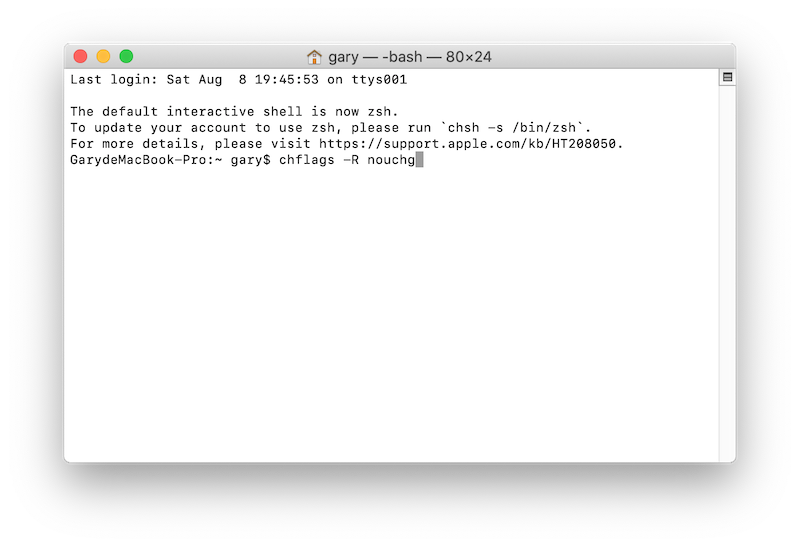
Langkah 3: Setelah menjalankan perintah, klik dua kali pada Sampah ikon dan kosongkan tempat sampah. Kemudian tekan tombol Command + A kunci bersama untuk menandai dan menghapus file.
Jika Anda tidak dapat menemukan jendela terminal, Anda dapat membuka jendela Finder untuk memeriksa jendela Terminal. Kemudian tekan tombol Return kunci untuk membersihkan tempat sampah.
Recover Data with Mac Data Recovery Tool
Setelah menghapus file yang terkunci, Anda mungkin masih memerlukan beberapa file penting. Karena itu, jangan khawatir, Anda dapat menggunakan Bitwar Perangkat Lunak Pemulihan Data for Mac untuk memulihkan file yang dihapus kembali di perangkat Mac Anda.
Ini memberikan pemulihan data yang efisien dan 100% bersih untuk memulihkan data yang hilang dari perangkat penyimpanan internal atau eksternal pada perangkat Mac dengan mudah!
Langkah-langkah untuk Mengambil File dari tdia'Folder Berkedip dengan Tanda Tanya' di Mac:
Langkah 1: Unduhand Memasang the Mac data recovery tool from Pusat Unduhan Bitwarsoft.
Langkah 2: Launch perangkat lunak dan pilih drive itu termasuk data yang terkunci sebelumnya dan klik berikutnya.

Langkah 3: Memilih mode pemindaian dan klik berikutnya again.

Langkah 4: Pilih jenis berkas and click the next tombol.

Langkah 5: Preview hasil scan dan Pilihberkas. Kemudian klik pada Recover tombol untuk melakukan pemulihan data.

Solve It Now!
Kode Kesalahan -43 atau Operasi tidak dapat diselesaikan karena satu atau lebih item yang diperlukan tidak dapat ditemukan ketika ada masalah dengan unduhan yang tidak lengkap, folder yang terkunci atau drive yang rusak. Karena itu, ingatlah untuk mengikuti solusi di atas untuk memperbaiki masalah dan memulihkan data yang hilang menggunakan Pemulihan Data Bitwar Software for Mac!
Artikel Sebelumnya
[FIXED] Time Machine Not Working after Mojave Update Issue on Mac Ringkasan: Artikel di bawah ini menunjukkan tiga solusi efektif untuk memperbaiki kode kesalahan -43 dan memulihkan data dengan Bitwar Data...Artikel Berikutnya
4 Useful Methods To Prevent macOS Catalina Disk From Corruption Issue Ringkasan: Artikel di bawah ini menunjukkan tiga solusi efektif untuk memperbaiki kode kesalahan -43 dan memulihkan data dengan Bitwar Data...
Tentang Pemulihan Data Bitwar
3 Langkah untuk mendapatkan kembali 500+ jenis dokumen, foto, video, audio, file arsip yang dihapus, diformat atau hilang dari berbagai skenario kehilangan data.
Pelajari Lebih Lanjut
